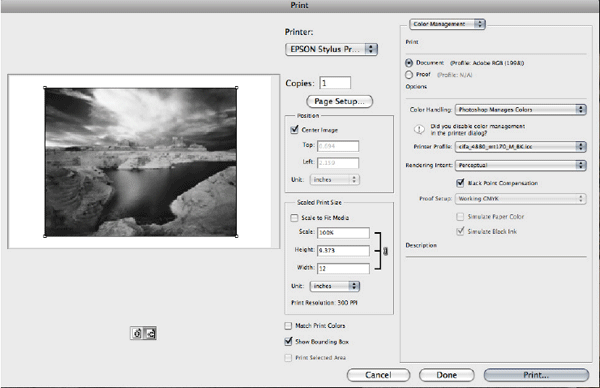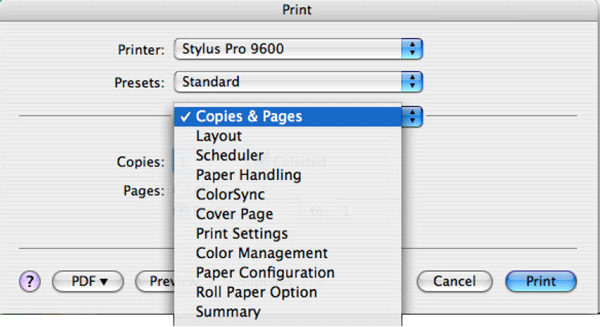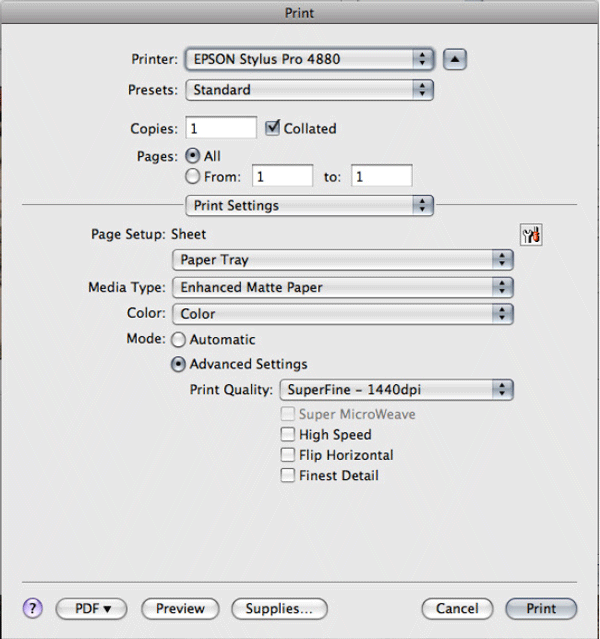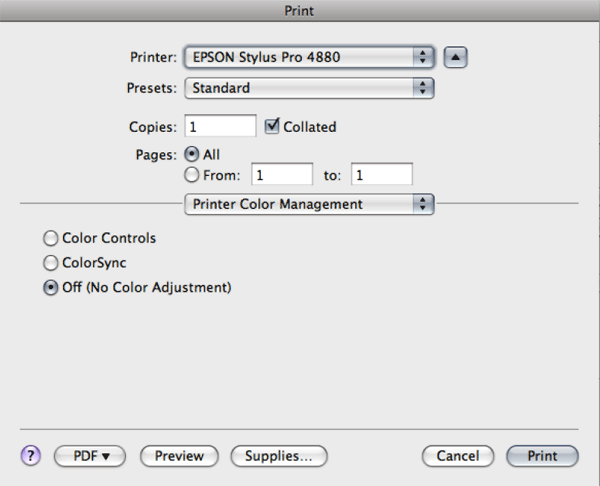Paramétrages des supports avec la technologie EPSON
Tous les supports Canson Infinity ont été développés pour répondre aux attentes et aux exigences des artistes, photographes et laboratoires d'impressions travaillant sur la technologie d'impression jet d'encre Epson.
Nous mettons ici gratuitement à votre disposition des profils ICC adaptées à chaque modèle d'imprimante EPSON Stylus Photo (à partir de 8 couleurs) et EPSON Stylus Pro pour l'impression Photo et Fine Art professionnelle.
Les profils pour les imprimantes EPSON ont été créés en utilisant des encres noires mates ("matte black") lors de l'impression sur papiers/ toiles mats et avec des encres noires photo ("photo black") lors de l'impression sur papiers/ toiles brillants.
Nous vous recommandons de suivre attentivement nos conseils et de respecter chaque étape décrite ci-dessous pour maximiser le résultat d'impression.
Qu'est-ce qu'un profil ICC ?
Un profil ICC vous permet de maximiser la qualité de vos tirages et de reproduire fidèlement les couleurs originales en paramétrant votre imprimante avant d’imprimer.
Parce que chaque papier possède une teinte et un aspect de surface uniques et réagit différemment, il est primordial d’utiliser le profil ICC spécialement conçu pour votre support et votre imprimante.
Paramétrages avant impression
Nous vous rappelons que d’autres paramètres ont besoin d’être configurés pour optimiser les résultats d’impression. Vérifiez notamment :
- Les caractéristiques de votre carte graphique
- La calibration de votre écran
- L'état de votre imprimante (têtes d’impression, buses, niveau d’encre, etc…) et la marque de vos encres (EPSON)
- Contrôlez les paramètres sur Adobe PhotoShop : vous devez travailler dans l’espace colorimétrique RVB
- Température optimum de la pièce de travail : 20-25°C
- Niveau d’humidité relative optimum : 40-60%
- Lumière de visionnage optimum : 5000K
En raison des préférences personnelles, des conditions d’impression et du type d’image que vous imprimez, les paramètres d’impression peuvent nécessiter d’être adaptées. Nous vous recommandons de tester différents paramétrages pour atteindre l’aspect voulu pour vos tirages.
Installation des profils
Enregistrez le profil ICC dans le bon emplacement sur votre ordinateur pour que l’application puisse y accéder :
- Mac OS X : /Library/ColorSync/Profiles
- Mac OS 9.x : System Folder/ColorSync Profiles
- Windows 2000, XP, Vista : \Windows\system32\spool\drivers\color
Vous pouvez effectuer un clic-droit sur le profil ICC et choisir l’option “installer”.
Important : Sous Windows XP, si vous remplacez un profil, le raccourci ci-dessus ne fonctionne pas. Le profil doit être copié manuellement dans le bon répertoire pour que le profil initial soit remplacé.
Windows NT : \Winnt\system32\color
Windows 98/ME : \Windows\System\Color
Si Photoshop est ouvert, vous devez redémarrer Photoshop pour vous assurer que le profil est chargé correctement dans l’application.
Paramétrages de l’imprimante
Une fois le profil téléchargé et installé sur votre ordinateur, les corrections couleurs et les ajustements de l’image effectués, enregistrez votre travail avant de l’imprimer.
1. Allez sur "Fichier" puis "Aperçu avant impression" (CS3 allez à Fichier… Imprimer) et vérifier que l’option "Plus d’options" est cochée.
- Sur l’option "Mise en page", choisissez l’imprimante et la taille du support
- Cliquez sur OK pour retourner à la fenêtre "Aperçu avant impression".
2. Dans "Gestion de la couleur" , vérifiez que l’espace source du document est sélectionné et paramétré pour Adobe RGB 1998.
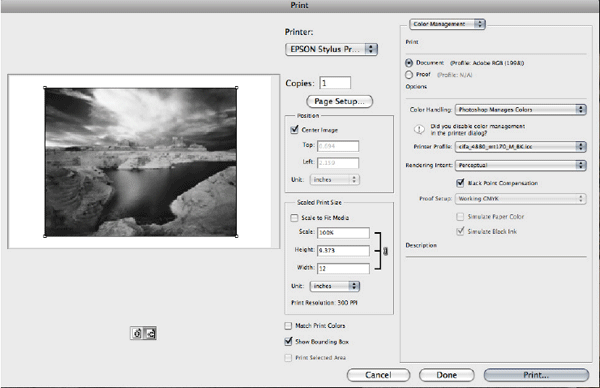
3. Dans "Espace d’impression", choisissez le profil adapté selon le type de support d’impression.
* Dans la section "Gestion de la couleur", choisissez l’option "Laisser Photoshop déterminer les couleurs" et prenez le profil ICC que nous vous proposons pour le papier utilisé.
* Lisez attentivement les paramétrages média, si vous n’êtes pas certain du profil et du type de média à sélectionner.
4. Mode de rendu : Perceptuel
5. Compensation du point noir : OUI
6. Cliquez sur "Imprimer".
7. Sélectionnez votre imprimante
8. Allez à "Paramétrages Imprimante" via le menu déroulant “Copies & Pages” et choisissez le bon type de support d’impression.
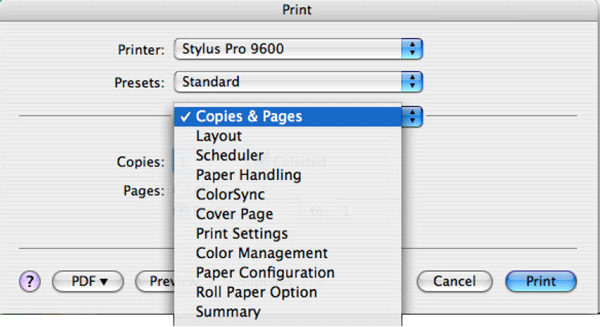
Veuillez consulter le tableau des paramétrages média pour choisir le bon support d’impression.
9. Cliquez sur "Paramètres avancés"
- Qualité d’impression: 1440dpi
- Vitesse d’impression : Vitesse rapide
(Ultra Rapide correspond à une impression bi-directionnel : la tête d’impression va déposer de l’encre au fur et à mesure qu’il bouge sur le papier dans les 2 sens (droite-gauche).
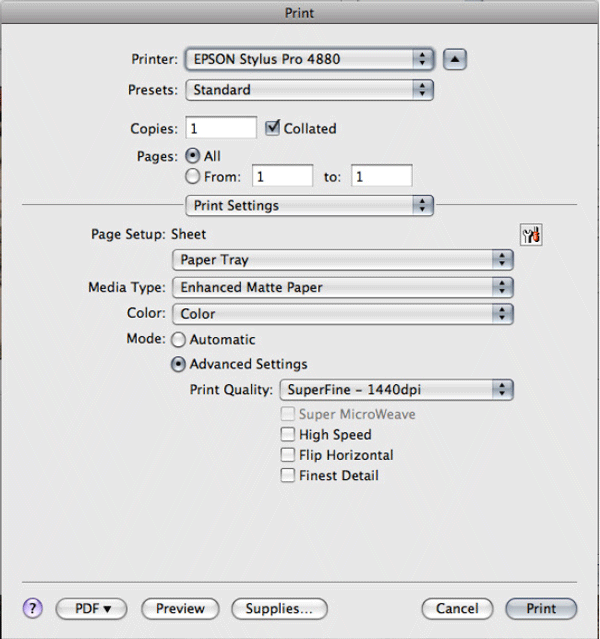
10. Allez à "Gestion de la couleur imprimante" dans le menu déroulant "Paramètres imprimante"
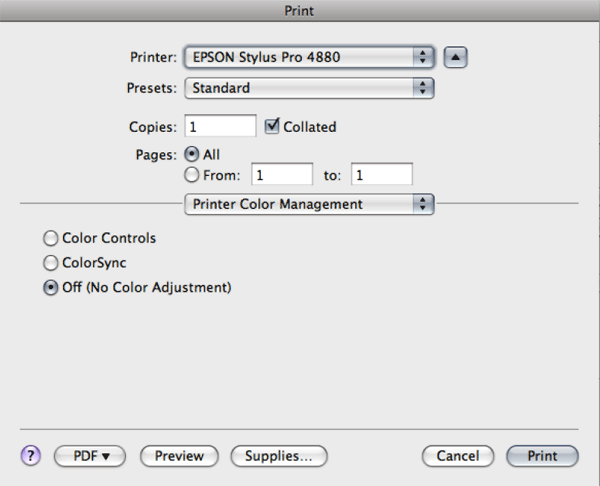
- “Gestion de la couleur” : NON
Ceci permet au profil ICC sélectionné de procéder à des ajustements nécessaires sans utiliser les corrections automatiques du pilote de l’imprimante.
Pour les utilisateurs de PC, cette option se trouve sous l’option ICM, dans la boite "Paramètres imprimante".
11. Cliquer sur "imprimer"
Ces profils sont proposés gratuitement. Canson n’est pas responsable pour les pertes engagées, dans les limites de la loi. Tous les efforts sont faits pour vous proposer des profils ICC de la meilleure qualité possible. Cependant, d'autres paramétres peuvent affecter la qualité du profil ICC. Des réglages supplémentaires peuvent être nécessaires.